Ketika sedang mengetik menggunakan aplikasi Ms Word, hal-hal yang tidak diinginkan terkadang terjadi seperti listrik padam. Hal tersebut tentunya pernah dialami oleh sebagian pengguna Ms Word saat mengetik. Kebiasaan yang juga dilakukan oleh pengguna aplikasi Ms Word yakni tidak menyimpan file yang diketik ketika belum selesai mengetik. Oleh karena itu yang terjadi adalah file hilang dan harus mengulang kembali
dari awal. Jika tidak ingin mengalami hal tersebut, dapat disiasati dengan
mengatur mode penyimpanan pada program word. Melakukan perubahan pada pengaturan, data
yang telah dikertik akan tersimpan secara otomatis dan meskipun PC mati
mendadak data akan tetap seperti semula. Bagi yang belum mengetahui cara pengaturan tersebut,
berikut langkah-langkahnya:
1. Pertama tentunya buka terlebih dahulu program
ms word atau data yang telah telah dibuat sebelumnya.
2. Arahkan kursor mouse pada Office Button yang terdapat di pojok
kiri atas pada menu bar.
3. Klik menu tersebut dan setelah terbuka pilih Word Options
yang berada di bagian paling bawah. Selanjutnya akan muncul menu pop up seperti pada gambar
di bawah ini.
4. Di dalamnya
banyak tersedia pilihan dan untuk mengatur mode penyimpanan otomatis pilih Save.
5. Pastikan
bahwa Save AutoRecover information every
sudah tercentang.
6. Waktu
penyimpanan otomatis juga dapat disesuaikan dengan kebutuhan dengan mengklik
anak panah yang ada lalu klik Ok.
Dengan pengaturan tersebut data dijamin aman dan tidak akan
hilang meskipun mesin PC mati secara mendadak. Sekedar tips yakni jangan mengatur
waktunya dengan terlalu cepat misalkan 1 menit. Hal tersebut akan membuat Pc
berjalan lambat atau lemot. Seemoga tips ini bermanfaat bagi yang
membutuhkan dan selamat mencoba pada file word masing-masing.
Tag :
MS Word,
Tips mudah
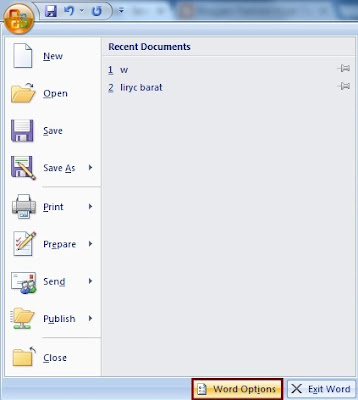


0 Komentar untuk "Cara Menyimpan Data Ms Word Secara Otomatis"